Monille ihmisille päivä alkaa, kun he kytkevät tietokoneen päälle, toimistossa tai kotona. Hämmästyttävää, että olemme muuttaneet kodin alatoimistoksi, jota avustaa kotiverkko, joka on helposti saatavana edullisin kustannuksin nykyään. Toisiinsa kytkettyjen tilojen runsaasti tapahtuu joitain uhkia hakkerihyökkäysten , virusten ja haittaohjelmien muodossa.
Seurauksena on, että löydät toisinaan outoja laitteita Wi-Fi-laitteesta . Voit esimerkiksi nähdä tuntemattoman Azurewave-laitteen, joka on kytketty Wi-Fi-verkkoosi.
Voit tehdä tutkimusta saadaksesi selville, onko laite haitallinen vai ei. On mahdollisuus, että laite on vaarannut verkkoturvaasi tai se voi olla vain kokoonpanon häiriö.
Olemme saaneet sinut peittämään. Tässä viestissä opit kaiken, mitä sinun tarvitsee tietää Azurewave -laitteesta. Selitä hyvin, kuinka se on yhteydessä verkkoosi ja kuinka voit päästä eroon siitä.
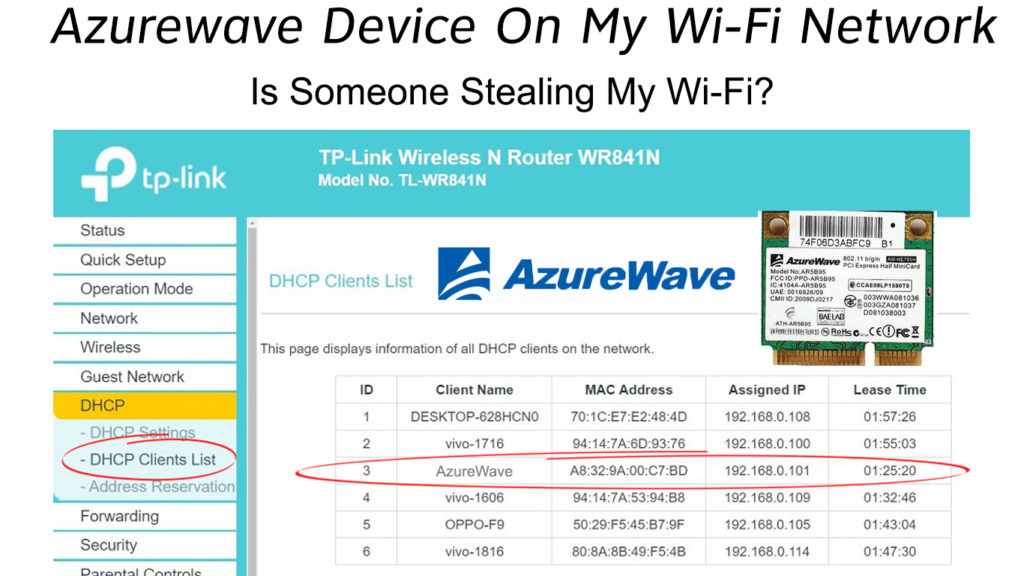
Kuka on Azurewave?
Azurewave tai Azurewave Technologies on johtava IT -yritys, joka tarjoaa ratkaisuja langattomiin liitettävyysmoduuleihin ja kuvaantureihin. Et kuitenkaan ehkä tunne tätä yritystä, koska se tarjoaa ratkaisuja muille yrityksille, ei yleisölle.
Se tarjoaa mikrolangattomia moduuleja ja digitaalisia kuvamoduuleja muille yrityksille, jotka valmistavat tietokoneita, Wi-Fi-laitteita, IoT-laitteita ja monia muita.
Suositeltu lukeminen:
- ABOCOM -laite verkossa (mikä on tämä tuntematon laite?)
- QCA4002 verkossa (tuntematon Qualcomm-laite, joka on kytketty Wi-Fi: hen)
- Cybertan -tekniikka verkossa (mikä tuo on?)
Nämä älylaitteiden valmistajat ulkoistavat yksittäisten osien tuotannon tuotantokustannustensa vähentämiseksi. He ulkoistavat langattomia moduuleja, joita laitteet vaativat Azurewavelle. He saavat nämä osat Azurewavesta ja asentavat ne tuotteisiinsa.
Tällä tavoin ne vähentävät valmistuskustannuksia, jotka olisivat olleet korkeat, jos ne tuottavat kaiken talossa. Näin ollen he onnistuvat pitämään tuotteensa lopullisen hinnan alhaisena ja edullisena.
Miksi Azurewave-laite ilmestyy Wi-Fi-verkkoon?
Azurewave tuottaa pieniä langattomia moduuleja, jotka voidaan upottaa kotiverkkoosi kytkettyihin WI-FI-yhteensopiviin laitteisiin. Löydät yleensä liitetyn laitteen, joka näyttää sen nimen, mutta toisinaan eri syistä verkko näyttää laitteen sen sijaan Azurewave.
Lukuisissa laitteissa on taivaansininen Wi-Fi-ohjaimet ja niiden sisälle rakennetut moduulit. Muutamia esimerkkejä ovat Chromecast , Chromebook, Sony PS4 ja Smart Sprinkler Systems.
Jos sinulla on yksi näistä laitteista, Wi-Fi-laitteeseesi kytketty tuntematon laite voi olla oma laitteesi. Tällöin laite on turvallinen, ja sinun ei pidä huolehtia siitä. Hakkerit ovat kuitenkin älykkäämpiä, ja he voivat naamioi haitallisen aikomuksensa antamalla Azurewave-nimen huonosti luontaiselle laitteelle.
Kuinka nähdä kytketty laite verkossa?
Ensinnäkin sinun on etsittävä reitittimien IP -osoitetta . Aiot käyttää sitä kirjautumaan reitittimeen .
- Paina näppäimistön ikkunoita ja X -avaimia samanaikaisesti. Vaihtoehtoisesti voit myös napsauttaa Windows -kuvaketta> Asetukset> Network Internet.
- Valitse valikosta verkkoyhteydet.
- Valitse tilat tilassa.
- Vieritä kauempana löytääksesi ominaisuudet -osa.
- Voit tarkastella reitittimien IP -osoitetta IPv4 DNS: n vieressä.
- Sinun on muistettava tai kopioitava tämä IP -osoite.
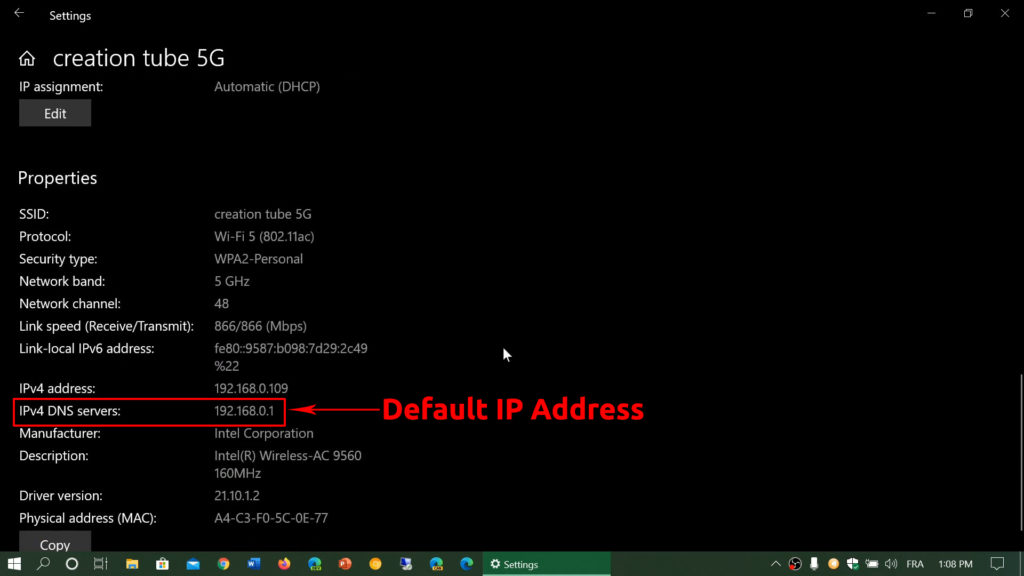
Kuinka löytää reitittimesi oletus IP (Windows, MacOS, Android)
Kirjaudu sisään reitittimeen seuraavien vaiheiden avulla:
- Avaa uusi välilehti ja kirjoita IP -osoite yläreunassa olevaan osoitepalkkiin.
- Etsi reitittimen käyttäjänimi ja salasana käsikirjasta tai itse reitittimen takaosasta.
- Etsi valikkoon merkittyjä laitteita, liitettyjä laitteita, kytkettyjä laitteita, langattomia asiakkaita, DHCP -asiakkaita tai jotain vastaavaa.
- Reititin näyttää kaikki kytkettyjä laitteita . Löydät myös muita tietoja kytkettyistä laitteista, mukaan lukien MAC- ja IP -osoitteet.
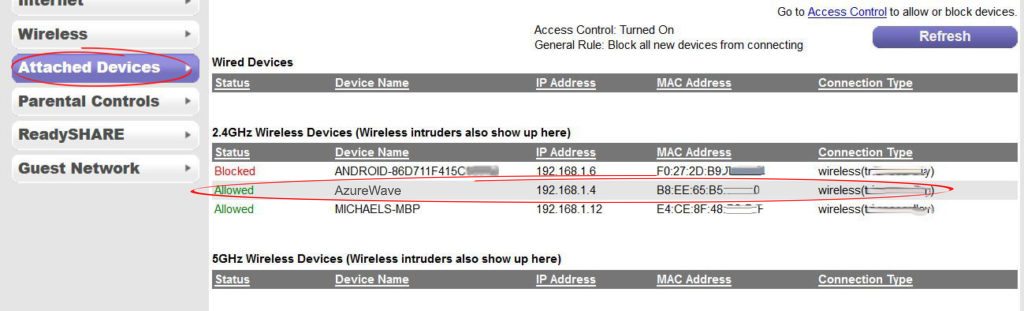
Kuinka tunnistaa Azurewave-laite Wi-Fi-verkossa
HEES yksi helpoimmista tavoista tunnistaa Azurewave-laite Wi-Fi: ssä:
- Ensinnäkin sammuta reititin potkaistaksesi Azurwave -laitteen verkosta.
- Kytke se päälle ja odota, että laitteet yhdistyvät verkkoon automaattisesti.
- Kirjaudu reitittimeen ja siirry kytkettyihin/kiinnitetyihin laitteisiin.
- Nyt sinun on kytkettävä kaikki kytketyt laitteet pois päältä yksi kerrallaan ja päivitettävä luettelo irrottamisen jälkeen.
- Jos näet silti tuntemattoman laitteen, kun olet sammuttanut kaikki laitteet, se ei ole yksi laitteistasi. Helpoin ja loogisin selitys - naapurisi saattaa olla Wi -Fi -varastaminen. On vähemmän todennäköistä, että käsittelet hakkerihyökkäystä, mutta se ei ole mahdotonta.
Alta löydät suositellut toimintatavan.
Vaihda verkkotiedot
Suosittelemme Wi-Fi-verkon nimen vaihtamista, jota yleisesti kutsutaan SSID (Service Set -tunniste) ja Wi-Fi-salasanasi . Se on todistettu menetelmä päästä eroon haitallisesta laitteesta, joka on naamioitu Azurewaven alle.
Verkkosi katkaisee kaikki laitteesi, kun olet vaihtanut SSID: n ja salasanan. Sitten voit liittyä kaikkiin laitteisiin. Sinun on annettava uusi salasana joka kerta.
Seuraa näitä vaiheita nimeä ja salasanaa :
- Paina R- ja Windows -avaimet yhdessä aloittaaksesi.
- Kirjoita CMD Run -valintaikkunaan ja napsauta sitten OK.
- Kirjoita komentokehotukseen IPConfig ja paina
.
- Kopioi tai muista osoitteen IPv4 -osoitteessa.
- Käynnistä uusi Windows -välilehti ja kirjoita IP -osoite osoitepalkkiin.
- Syötä nimi ja salasana pyydettäessä (seuraa niitä edellistä oppaita, jotta ne löydät).
- Valitse langaton välilehti ja vaihda SSID ja salasana.
Seuraa näitä ohjeita uuden SSID: n ja salasanan määrittämiseksi:
SSID-Valitse nimi osoittamatta reitittimet, kuten MY_TP-LINK tai ASUS-2.4G. Se ei ehkä ole tyhmä, mutta se voi estää hakkereita yrittämästä rikkoa salasanaa. Jos he tietävät reitittimesi tuotemerkkisi, heidän on helpompi aloittaa hakkerointitehtävänsä.
Salasana - sen viisaampi valita kirjainten, numeroiden ja erikoismerkkien yhdistelmä. Vältä ennustettavia salasanoja, kuten 123456, QWERTY, Syntymäpäivä ja puhelinnumero.
Johtopäätös
Azurewave- laitteen näkeminen Wi-Fi-verkossa ei yleensä ole syy huoleen, koska se voisi tulla yhdistettyyn laitteeseen upotettusta langattomasta moduulista. Kuitenkin on mahdollisuus, että joku varastaa Wi-Fi: n . Se voi tulla myös haitallisilta hakkereilta, jotka peittävät itsensä taivaansinalalaitteena.
Yllä oleva yksinkertainen opas auttaa sinua käsittelemään tätä ongelmaa ja poistamaan ei -toivotun laitteen .
